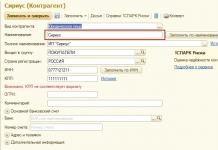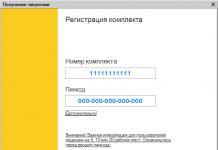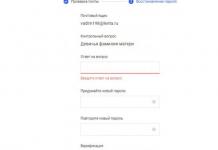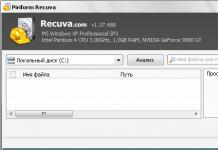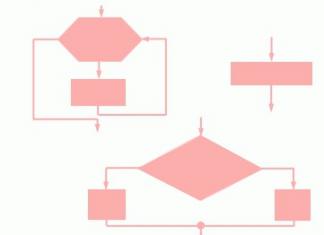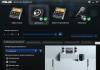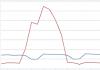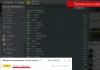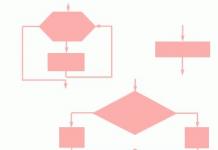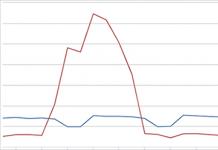Karamihan sa mga smartphone at tablet na tumatakbo sa Android ay hindi maaaring magyabang ng isang malaking halaga ng panloob na memorya, sapat na upang mag-imbak hindi lamang ng nilalamang multimedia na na-download mula sa Internet, ngunit kahit na naka-install na mga application. Bilang karagdagan, ang cache ng maraming mga programa, lalo na ang mga idinisenyo upang gumana sa network, ay maaaring tumagal ng ilang beses na mas maraming espasyo kaysa sa mga application mismo.
Ang isang buong cache, mga labi ng mga tinanggal na programa, nakalimutan na mga file ng gumagamit - bilang isang resulta ng lahat ng ito, walang sapat na espasyo sa memorya ng Android device kahit na mag-install ng isang maliit na application. Ang solusyon sa problema ng kakulangan ng puwang sa disk ay maaaring, ngunit paano kung ang pagpipiliang ito ay hindi posible para sa ilang kadahilanan? Sa kasong ito, wala nang magagawa kundi magbakante ng memorya sa iyong Android phone sa pamamagitan ng pagtanggal ng lahat ng pansamantala at lumang data mula rito.
Paghahanap at pagtanggal ng mga hindi kinakailangang file
Bago mo simulan ang pangkalahatang "paglilinis" ng system, ipinapayong manu-manong dumaan sa mga madalas na ginagamit na direktoryo at suriin kung mayroong anumang mga file na hindi mo kailangan na nakahiga doon. Ang parehong naaangkop sa mga litrato na kinunan gamit ang built-in na camera. Kung mayroon kang magandang camera, ang bawat larawang kinunan kasama nito ay maaaring tumimbang ng higit sa 10 MB, ngunit kung mayroon kang ilang dosenang mga larawang nakaimbak sa iyong telepono, ang aktibong ginagamit na internal memory ay maaaring mabilis na mapuno.
Ang mga larawang kinunan gamit ang camera ng telepono ay karaniwang nakaimbak sa lokasyon sdcard/DCIM/Camera, ngunit maaari mo ring i-access ang mga ito sa pamamagitan ng karaniwang application ng Gallery. Suriin sa parehong oras ang mga nilalaman ng mga folder ng mga mensahero sa Internet, recorder ng boses, bluetooth, mga katalogo mga dokumento At download.
Manu-manong pag-alis ng mga labi ng app
Maghukay tayo nang mas malalim at tingnan kung paano i-clear ang internal memory sa Android nang manu-mano. Tulad ng sa Windows, sa Android OS, kapag nag-alis ka ng mga program, ang mga folder na may mga pansamantalang file ay maaaring manatili sa memorya ng device. Ang pag-alis sa mga ito ay magpapalaya ng ilang espasyo. Karaniwang matatagpuan ang mga ito sa direktoryo sdcard At sdcard/Android/data. Tandaan lamang na ang mga pangalan ng mga folder na natitira sa pangalawang lokasyon ay naiiba sa mga pangalan ng mga tinanggal na programa. Gayunpaman, hindi napakahirap na maunawaan kung aling folder ang nabibilang sa kung aling programa - ang pangalawang bahagi ng pangalan ng naturang folder ay maglalaman ng pangalan o bahagi ng pangalan ng application. Halimbawa, ang com.vtcreator.android360 na folder ay kabilang sa P360 application, at ang org.videolan.vlc ay kabilang sa VLC media player.
Kailangan mong tanggalin nang tama ang mga application sa Android. Una kailangan mong i-clear ang cache, pagkatapos ay i-click ang pindutang "Burahin ang data" at pagkatapos ay tanggalin lamang ang hindi kinakailangang programa. Ang pagkakasunud-sunod ng mga aksyon na ito ay magbabawas sa posibilidad na ang "mga buntot" ay mananatili sa disk.
Pag-alis ng mga built-in na application
Ang isang ganap na katanggap-tanggap na solusyon sa tanong kung paano i-clear ang memorya ng isang Android phone ay maaaring alisin ang mga application na nakapaloob sa firmware. Ang ilan sa mga ito ay maaaring alisin gamit ang mga tool ng system upang alisin ang iba, kakailanganin mo ng mga espesyal na programa sa pag-uninstall.

I-clear ang cache at storage
Maaari mong i-clear ang internal memory ng iyong Android phone sa pamamagitan ng pag-clear sa cache at storage ng application. Ang pamamaraang ito ay nagbibigay-daan sa iyo na magbakante mula sa ilang sampu-sampung megabytes hanggang sa 2-3 GB ng puwang sa disk, ngunit mayroon din itong disbentaha - ang pag-clear ng cache ay pansamantalang bawasan ang bilis ng mga application, at ang pag-clear sa imbakan ay hahantong sa pagkawala ng nai-save. mga setting. Pumunta sa seksyon ng pamamahala ng application, i-tap ang program na ang data ay gusto mong i-clear, at i-click ang button na "I-clear ang cache" sa susunod na window.
Ang parehong window ay dapat ding magkaroon ng isang pindutan ng pamamahala ng imbakan. Maaaring ito ay tinatawag na "Burahin ang Data" o "Pamahalaan ang Space".


Ang pangalawang function ay naiiba sa una dahil nagbibigay ito ng higit pang mga opsyon, na nagbibigay-daan sa iyong piliin kung aling data ng storage ng application ang dapat i-clear at kung alin ang dapat iwan.
Sa mga setting ng pinakabagong bersyon ng Android mayroong seksyong "Memorya", na sumasalamin sa pangkalahatang estado ng panloob na memorya. Gamit ang mga tool sa seksyong ito, makakakuha ka ng tumpak na impormasyon tungkol sa kung gaano karaming memory ang napupuno ng ilang partikular na uri ng data, at i-clear din ang cache ng lahat ng application nang sabay-sabay.


Nililinis ang Android gamit ang mga third-party na programa
Ang paggamit ng mga third-party na mas malinis na app ay ang pinakamadaling paraan upang magbakante ng espasyo sa iyong Android phone nang walang panganib na magtanggal ng mahalagang data. Mayroong higit sa sapat na katulad na mga programa, ngunit inirerekumenda namin ang paggamit lamang ng mga napatunayan na ang kanilang mga sarili, halimbawa, CCleaner, SD Maid o Clean Master. Ang mga program na ito ay napakadaling gamitin. CCleaner, halimbawa, awtomatikong ini-scan ang mga nilalaman ng disk ng device, pinag-uuri-uri ang mga nahanap na file ayon sa uri at nag-aalok na tanggalin ang mga ito, at maaaring piliin ng user kung aling data ang tatanggalin at kung alin ang iiwan.

Sinusuportahan ng application ng CCleaner ang paglilinis ng RAM, cache, kasaysayan ng browser, ang mga nilalaman ng folder na "Mga Download", at pagtanggal ng mga walang laman na direktoryo.

Kahit na mas nababaluktot kaysa sa CCleaner ay ang tool Malinis na Guro, na nagbibigay-daan sa iyong piliing tanggalin ang pansamantalang data na natitira pagkatapos i-uninstall ang mga laro at program, pati na rin i-clear ang cache ng system.
Ang hindi makatwiran na paggamit ng mga pisikal na mapagkukunan ay isa pang dahilan kung bakit madalas na walang sapat na memorya sa Android. Kung i-install mo ang lahat sa iyong device para lang makita kung ano ito o ang program o laro na iyon, hindi ka dapat magulat sa memorya na puno. Ang madalas na pag-install, kahit na sa kasunod na pag-alis ng software, ay mabilis na hahantong sa pagbara ng memorya ng device na may pansamantalang, configuration at iba pang mga file ng serbisyo.
Subaybayan ang mga backup. Kung gagamit ka ng mga tool upang i-back up ang mga application at iba pang data, tiyaking hindi kumukuha ng malaking bahagi ng memorya ang kanilang mga backup. Pana-panahong tanggalin ang mga lumang kopya nang manu-mano o i-configure ang iyong data backup program upang gawin ito mismo.
Maglipat ng mga application, laro, pati na rin ang kanilang cache sa isang memory card, o mas mabuti pa, samantalahin ang bagong feature Naaangkop na Imbakan(available sa Android 6.0 at mas bago), na nagbibigay-daan sa iyong gumamit ng microSD memory card bilang karagdagang internal storage. Panghuli, huwag paganahin ang mga ad sa built-in at third-party na apps hangga't maaari. Patuloy na nagda-download mula sa Internet, ito rin ay bumabara sa memorya. Kung susundin mo ang mga simpleng rekomendasyong ito, makakatipid ka ng parehong espasyo at oras ng memorya na kailangang gugulin sa pag-optimize nito.
Maraming mga may-ari ng mga Android device ang nahaharap sa problema ng buong memorya.
Mukhang walang maraming file ng user ang na-save, ngunit puno pa rin ang drive. Mayroong ilang mga dahilan para sa problemang ito - isaalang-alang ang bawat isa sa kanila.
Ngunit una, isang tala para sa mga baguhan na gumagamit. Ang pinakamalaking halaga ng memorya ay karaniwang inookupahan ng mga video. Inirerekomenda namin ang pagpunta sa "Gallery" at suriin ang iyong smartphone para sa mga hindi kinakailangang materyales. Hindi nagamit na mga video, na-download na mga pelikula, mga clipping ng video - lahat ng ito ay naiipon sa file system at tumatagal ng memorya. Tanggalin ang mga hindi kinakailangang video, larawan at iba pang data na na-download mula sa WhatsApp o iba pang mga app at instant messenger. Naka-save ang mga ito sa isang hiwalay na folder na matatagpuan sa DCIM.
Pag-clear ng cache ng telepono
Una sa lahat, kailangan mong i-clear ang cache sa iyong Android smartphone. Mayroong ilang mga paraan ng paglilinis. Magsimula tayo sa mga pangunahing setting:
- Buksan ang mga setting ng iyong smartphone.
- Pumunta sa seksyong "Memorya" o "Storage".
- Piliin ang seksyong "Data ng Cache" at i-click ang pindutang "Tanggalin ang Cache".
- Susunod, i-click ang "OK" upang makumpleto ang paglilinis.
Gayundin, ang memorya ng cache sa Android ay na-clear sa pamamagitan ng (na kamakailan lamang). Narito ang isang paraan ng paglilinis gamit ang CCleaner utility bilang isang halimbawa (ang programa ay magagamit sa Google Play). Pagkatapos i-install ito, sundin ang sumusunod na algorithm:
- Pumunta sa application, piliin ang opsyon na "I-clear ang cache at memory" at mag-click sa pindutang "Pagsusuri".
- Kapag kumpleto na ang pag-scan ng system, lagyan ng tsek ang opsyong "Cache" at piliin ang "I-clear."
- Ang cache, pansamantalang mga file at iba pang basura ay awtomatikong nabubura mula sa telepono.
Kung mayroon kang anumang mga katanungan, siguraduhing mag-aral para sa higit pang mga detalye. Tandaan na ang isa sa mga pinaka-epektibong paraan para sa pag-clear ng memorya ng cache ay nasa.

Nililinis ang mga hindi kinakailangang file
Ang malalaking halaga ng hindi gustong data ay kadalasang naiipon sa mga folder ng pag-download o messenger, gayundin sa nakatagong .thumbnails na direktiba. Inirerekomenda namin na magsagawa ka ng masusing pagsusuri ng file system. Ang disk analyzer na DiskUsage, na na-download din mula sa Google Play, ay angkop para sa operasyong ito.
Pagkatapos ng pag-install, pumunta sa programa at piliin ang opsyon na "Memory Card". Ang lahat ng data na nasa device ay kinokolekta dito. Piliin ang hindi kinakailangang file at tanggalin ito. Upang gawin ito, pumunta sa menu sa itaas na sulok ng screen at i-click ang pindutang "Tanggalin".

Ang DiskUsage ay angkop para sa indibidwal na pagtanggal ng mga file at pagsusuri ng espasyo sa disk, ngunit ang application ay hindi maginhawa para sa malawakang paglilinis ng system. Gayundin, hindi mo magagawang tingnan ang mga media file dito - para dito inirerekomenda na gumamit ng ilang uri ng explorer o.
Pagtanggal ng mga file mula sa nakatagong folder.thumbnails
Matatagpuan sa folder ng DCIM - sa gallery kung saan naka-imbak ang mga larawan at video. Nag-iimbak ang mga thumbnail ng mga thumbnail ng mga media file upang mas mabilis na mai-load ng smartphone ang mga tile ng thumbnail sa hinaharap. Sa paglipas ng panahon, maraming gigabytes ng mga thumbnail ang naipon, lalo na kung ang may-ari ng device ay gustong kumuha ng litrato o mag-shoot ng mga video.
Halimbawa, ang isa sa mga smartphone ng opisina ng editoryal ay nag-iimbak ng 500 mga larawan. Ang laki ng folder ng thumbnails.thumbnails ay 1 GB. Ang puwang na ito ay madaling mapalaya.

Dahil nakatago ang direktiba ng .thumbnails bilang default, hindi mo ito maa-access sa pamamagitan ng gallery. Upang i-diagnose at tanggalin ang mga thumbnail, inirerekumenda na i-download ang Total Comander application. Susunod na kailangan mong gawin ang sumusunod:
- Pumunta sa naka-install na Total Comander application at hanapin ang .thumbnails folder doon (ito ay matatagpuan sa DCIM folder).
- Sa ilalim ng listahan ng mga naka-save na thumbnail sa ibabang kaliwang sulok ng screen mayroong isang "Piliin" na pindutan - i-click ito.
- Pagkatapos ay mag-click sa krus sa ibaba ng panel upang tanggalin ang mga kasalukuyang thumbnail.


Ang tanging disbentaha sa operasyong ito ay ngayon ang mga thumbnail ay maglo-load nang kaunti nang mas mabagal. Pagkatapos i-clear ang folder na .thumbnails, magsisimulang gumawa muli ang device ng mga bagong thumbnail. Upang maiwasan ito, kakailanganin mong harangan ang paggawa ng mga thumbnail.
Paano harangan ang paggawa ng thumbnail?
Upang maiwasang permanenteng tanggalin ang mga nilalaman ng folder na .thumbnails, sundin ang mga hakbang na ito:
- Tanggalin ang folder na .thumbnails at ikonekta ang iyong smartphone sa iyong PC.
- Sa iyong computer, lumikha ng isang walang laman na text file at bigyan ito ng pangalan .thumbnails(siguraduhing tama ang pangalan ng folder).
- Susunod, ililipat ang file na ito sa telepono sa folder ng DCIM.
Hihinto na ngayon ang pag-save ng mga thumbnail dahil hindi makakagawa ang system ng bagong direktiba .thumbnails, dahil mayroon nang folder na may parehong pangalan sa gadget. Kung sa ilang kadahilanan ay hindi gumana ang pamamaraang ito, gawin ang parehong mga hakbang, ngunit sa halip .thumbnails, bigyan ng pangalan ang walang laman na text file .nomedia.
Memory card
Ang lohikal at pinakasimpleng solusyon sa mga problema sa kakulangan ng memorya ay ang pagbili ng memory card (kung ang iyong smartphone ay may naaangkop na puwang). Kapag nag-i-install ng microSD sa ilang mga device, kakailanganin mong i-activate ito, dahil sa default ang telepono ay patuloy na magse-save ng mga file sa internal memory. Pumunta sa seksyong "Memory/Storage" at maglagay ng marker sa tabi ng opsyon na "Memory Card".

Dapat tandaan na ang mga smartphone na nagpapatakbo ng pinakabagong mga bersyon ng Android ay may kakayahang pagsamahin ang panloob na imbakan sa isang memory card. Sa ganitong mga kaso, ang smartphone mismo ay mag-aalok upang gumawa ng isang koneksyon pagkatapos i-install ang card.
I-reset
Ang pinaka-radikal na paraan ng paglutas ng lahat ng mga problema sa system ay ang ganap na pag-format o pag-reset ng gadget sa . Ang pamamaraang ito ay inirerekomenda para sa paggamit sa mga kaso kung saan ang mga simpleng paraan upang malutas ang problema ay hindi nagdala ng nais na resulta.
Upang ibalik ang iyong smartphone sa mga factory setting, sundin ang mga hakbang na ito:
- Pumunta sa mga setting at piliin ang opsyong "I-backup at i-reset".
- Mayroong dalawang opsyon dito: isang pag-reset nang walang pagkawala ng data at isang pag-reset kasama ng kumpletong pag-format ng drive. Piliin ang pangalawang opsyon.
- Susunod, i-click ang "I-reset ang mga setting" at maghintay para makumpleto ang pamamaraan.
Mga resulta
Ang mga problema sa memorya ay iba-iba, at gayundin ang kanilang mga solusyon. Simulan ang pag-diagnose ng iyong system sa pamamagitan ng pagsasagawa ng mga pinakasimpleng hakbang at pag-alis ng mga hindi kinakailangang laro, application, larawan, video at iba pang mga file. Huwag kalimutang magdagdag ng memory card, i-clear ang cache at folder .thumbnails. Kung hindi ito makakatulong, subukan ang mas marahas na mga hakbang.
Hindi mahalaga kung gaano karaming memorya ang mayroon sa iyong mobile device, maaga o huli ay mauubos ito at kailangan mong alisin ang mga luma, hindi kailangan at simpleng mga junk na file. Ngayon sasabihin namin sa iyo kung paano linisin ang junk mula sa iyong Android phone at magbakante ng mas maraming memory hangga't maaari.
Nilalaman:
Mga uri ng memorya sa mga Android device
Ang mga modernong smartphone at tablet ay may ilang mga uri ng memorya, na ang bawat isa ay gumaganap ng sarili nitong mga pag-andar:
- RAM memory o random access memory. Ang RAM ay isang uri ng memorya na nagsisiguro sa pagpapatakbo ng tumatakbo o tumatakbo nang mga proseso. Ito ay isang buffer memory na ginagamit ng anumang mga application, parehong naka-install at mga system. Mabilis na naisulat at nabubura ang data. Aktibo ang memorya ng RAM kapag patuloy na nakakonekta sa pinagmumulan ng kuryente. Ang impormasyon ng system tungkol sa RAM ay makukuha sa Task Managers manager - dito mo makikita ang dami ng inilalaan at libreng memorya.
- ROM o ROM memory- isang uri ng memorya na patuloy na gumaganap ng mga function nito. Hindi ipinapalagay ng ROM ang pagkakaroon ng patuloy na pinagmumulan ng enerhiya - hindi nabubura ang memorya, kahit na naka-off ang pinagmulan. Karamihan sa ROM ay kinakailangan upang iimbak ang Android operating platform. Ang data na nakaimbak sa memorya na ito ay mahirap baguhin sa anumang paraan sa ilalim ng normal na mga kondisyon, ito ay read-only.
- Panloob na memorya - Panloob na imbakan ng telepono. Ang ganitong uri ng memorya ay ibinibigay sa may-ari ng smartphone upang maiimbak niya ang kanyang data. Kasama sa listahang ito ang mga file, program, application, nilalaman ng media, impormasyon sa teksto at higit pa. Ang impormasyon tungkol sa katayuan, dami ng nagamit at libreng memorya ay makukuha sa menu ng mga setting sa kaukulang seksyon.
- Panlabas na memorya ng Micro SD. Maaari kang magsulat ng anumang impormasyon sa flash memory, i-edit o tanggalin ang mga indibidwal na file. Ginagawang posible ng isang memory card na ilipat ang ilang mga application mula sa panloob na imbakan dito, na nagpapalaya ng espasyo para sa mga file ng system. Nag-aalok ang mga tagagawa ng malaking halaga ng panlabas na memorya, hanggang sa 128 gigabytes.
Ang pinakamadali at pinakamabilis na paraan upang i-clear ang memorya ng iyong telepono
- Unang madaling paraan— Pumunta sa Gallery -> Mga Album -> Mga Video o Larawan mula sa camera (kung maaari, pag-uri-uriin ang mga file ayon sa laki/bigat), at pagkatapos ay tanggalin ang "pinakamabigat" na mga file.
- Pangalawang madaling paraan— Pumunta sa Mga Setting -> Storage -> Paglilinis at tanggalin ang lahat ng junk file na natagpuan sa iyong telepono gamit ang function na ito.
Tulad ng nalaman na natin sa simula ng artikulo, ang memorya sa isang telepono ay maaaring iba (panloob na permanente, pagpapatakbo at panlabas na konektado).
 Ang mga device na may operating system ng Android ay halos palaging gumagamit ng RAM at internal memory. Mabilis at madali mong linisin ito gamit ang karaniwang paraan o gumamit ng software ng third-party. Ang aparato ay gagana nang mas mabilis kung mayroon itong sapat na RAM at hangga't maaari. Kung ang panloob na memorya ay halos puno, kung gayon ang smartphone ay madalas na magsisimulang bumuo ng mga error sa system, random na mag-reboot, mag-freeze at magpakita ng mababang pagganap.
Ang mga device na may operating system ng Android ay halos palaging gumagamit ng RAM at internal memory. Mabilis at madali mong linisin ito gamit ang karaniwang paraan o gumamit ng software ng third-party. Ang aparato ay gagana nang mas mabilis kung mayroon itong sapat na RAM at hangga't maaari. Kung ang panloob na memorya ay halos puno, kung gayon ang smartphone ay madalas na magsisimulang bumuo ng mga error sa system, random na mag-reboot, mag-freeze at magpakita ng mababang pagganap.
Ang mga user na hindi pa alam kung paano linisin ang kanilang telepono ay dapat gumamit ng mga sumusunod na tool:
- Sariling pag-andar ng device;
- Idinisenyo ang software ng third-party para sa isang mobile device;
- Personal na computer;
- Mga online na serbisyo - cloud storage.
Anuman sa mga iminungkahing pamamaraan ay maaaring ituring na medyo mabilis, simple at epektibo upang i-clear ang memorya ng isang Android phone.
Paano i-clear ang panloob na memorya sa Android
Upang mapabuti ang pagganap ng aparato, kailangan mong i-clear hindi lamang ang panloob na memorya, kundi pati na rin ang RAM.
Upang suriin ang katayuan at i-clear ang RAM, dapat mong:
- I-activate ang system key na matatagpuan sa kaliwa o kanan.
- Tingnan ang isang listahan ng mga bukas na application sa window na bubukas.
- Tingnan ang dami ng napunong RAM.
- Mag-click sa krus sa display at i-clear ang RAM na inookupahan ng mga application.
Ang memorya ng system na ginagamit ng operating system ay hindi ma-clear sa ganitong paraan.
Kung wala kang pagnanais o kakayahang maunawaan ang mga intricacies ng mga third-party na programa, maaari mong isagawa ang pamamaraan nang manu-mano, pagkatapos nito ay gagana nang mas mabilis ang device. Ang mga pamamaraan ng manu-manong paglilinis ay kinabibilangan ng:
- pag-clear ng application at mga cache ng browser;
- pagtanggal ng mga mensahe;
- pagtanggal ng mga application na hindi nagamit sa loob ng mahabang panahon;
- Nililinis ang iyong telepono mula sa mga file na nakaimbak dito.
Ang manu-manong pag-clear ng memorya ng Android phone ay mas matagal kaysa sa awtomatikong paglilinis, ngunit nagbibigay ng mga katulad na resulta.
 Ang pagtanggal ng mga mensahe ay mahalaga kung ang device ay ginamit sa loob ng ilang taon, at ang dami ng nilalamang teksto ay umaabot sa libu-libong mga file. Ang pag-clear sa iyong telepono ng mga mensahe ay ginagawa tulad nito:
Ang pagtanggal ng mga mensahe ay mahalaga kung ang device ay ginamit sa loob ng ilang taon, at ang dami ng nilalamang teksto ay umaabot sa libu-libong mga file. Ang pag-clear sa iyong telepono ng mga mensahe ay ginagawa tulad nito:
- Pumunta sa application na "mensahe" mula sa desktop.
- Pindutin ang isa sa mga mensahe gamit ang iyong daliri.
- Sa menu na bubukas, i-activate ang item na "piliin lahat".
- I-activate ang pagkilos na "tanggalin".
Pag-uninstall ng mga application sa android
Ang mga hindi kinakailangang application na kumukuha ng espasyo ay maaaring tanggalin sa pamamagitan ng menu ng operating system o sa desktop kung ang device ay may pagmamay-ari na firmware. Upang gawin ito, ang icon ng application ay pinched at inalis mula sa desktop.
Payo: Kung ang Android shell ay may ganap na menu, ang pagtanggal ng icon mula sa desktop ay hindi hahantong sa pag-aalis ng application. Upang alisin ang isang programa, kailangan mong pumunta sa menu at pagkatapos ay pindutin ang icon at ilagay ito sa basurahan.
Pagtanggal ng mga file sa android
Ang panloob na imbakan ay maaari ding linisin gamit ang built-in na file manager - isang karaniwang programa na matatagpuan sa anumang Android device. Maaaring mag-iba ang algorithm sa pag-alis sa mga device mula sa iba't ibang mga tagagawa, ngunit sa pangkalahatan, dapat pareho ang mga hakbang.
Sa karamihan ng mga device, ang algorithm ng mga aksyon ay ang mga sumusunod:
- Buksan ang desktop ng iyong telepono at tingnan ang mga icon ng application.
- Hanapin ang application na "mga file" at pumunta dito.
- Ang mga kategorya ng file at impormasyon tungkol sa dami ng ginamit na memorya ay lilitaw sa window na bubukas.
- Pumili ng kategorya.
- Sa listahan ng mga file na bubukas, piliin ang mga kailangang tanggalin o i-activate ang command na "select all".
- Tanggalin ang mga file.
Maglipat ng mga application sa isang memory card, PC o cloud
- Upang maglipat ng mga file sa card, kailangan mong gamitin ang File Explorer application. Inilunsad lang namin ang application, maghanap ng mga file sa memorya ng telepono, markahan ang mga ito at ipahiwatig ang kanilang lokasyon sa hinaharap.
- Upang maglipat ng mga file sa iyong PC, ikonekta lang ang iyong telepono sa pamamagitan ng USB cable sa iyong computer at kopyahin ang mga file na parang mula sa isang flash drive.
- Upang maglipat ng mga file sa cloud, i-install ang Google Drive application, ipasok ang impormasyon ng iyong Google account (mag-log in), pagkatapos ay mag-click sa "Upload" na button at piliin ang mga file na gusto mong i-upload sa cloud. Kapag na-upload na ang data sa cloud, maaari mo itong tanggalin sa iyong mobile phone.
Awtomatikong nililinis namin ang memorya gamit ang Android at mga third-party na application. Pag-alis ng cache at basura sa browser.
Ang cache sa isang mobile device ay isang intermediate buffer na naglalaman ng impormasyon na maa-access ng user sa malapit na hinaharap. Ang cache ay nakakatipid ng oras sa pagkalkula, nagbibigay ng mas mabilis na pag-access, at pinapabuti ang pagganap. Ngunit, kung ang cache ng file ay naipon, nagsisimula itong pabagalin ang system, na kumukuha ng maraming espasyo sa memorya.
Maaari mong i-clear ang cache sa sumusunod na paraan:
- Buksan ang menu ng mga setting ng device.
- Hanapin ang seksyong "lahat ng application."
- Buksan ang application manager.
- Buksan ang bawat programa sa listahan nang paisa-isa at isaaktibo ang "clear cache" na buton.
Ang paglilinis ng iyong telepono ng mga debris na naipon sa browser ay ginagawa sa sumusunod na paraan:
- Pumunta sa browser.
- Buksan ang menu na matatagpuan sa gilid.
- I-activate ang command na "clear history".
- Itakda ang mga kinakailangang setting: kung ano ang tatanggalin at para sa anong tagal ng panahon.
- I-activate ang command na "tanggalin ang data".
 Ang panlabas na memorya ay kailangan ding linisin pana-panahon. Ang paglilinis ay maaaring malambot (manu-manong piling pagtanggal ng mga file) o radikal (buong pag-format (pagtanggal ng lahat ng mga file) mula sa memory card). Tingnan natin ang bawat pamamaraan nang mas detalyado.
Ang panlabas na memorya ay kailangan ding linisin pana-panahon. Ang paglilinis ay maaaring malambot (manu-manong piling pagtanggal ng mga file) o radikal (buong pag-format (pagtanggal ng lahat ng mga file) mula sa memory card). Tingnan natin ang bawat pamamaraan nang mas detalyado.
Manu-manong pagtanggal ng mga file
Ang pinakamabisang paraan ng manu-manong paglilinis ay ang pag-alis ng pinakamabibigat na file, kadalasang video, audio file o high-resolution na litrato. Upang tanggalin ang mga ito, kailangan mong pumunta sa gallery at ayusin ang lahat ng mga file ayon sa laki, at pagkatapos ay tanggalin ang pinakamabigat.
Tip: Kung hindi mo maaayos ang mga file ayon sa laki sa gallery ng iyong mobile device, gumamit ng file manager. Halimbawa Total Commander.
Pag-format ng panlabas na memorya ng device
Ang mga file mula sa isang panlabas na drive ay maaaring tanggalin sa pamamagitan ng pagsasagawa ng isang buong format.
Ang proseso ng pag-format ay binubuo ng mga sumusunod na hakbang:
- Pumunta sa mga setting ng Android.
- Maghanap at pumunta sa seksyong "Memorya".
- Pagpili sa command na "Huwag paganahin ang SD card".
- Lumabas sa mga setting.
- Pumunta muli sa mga setting.
- Hanapin at i-activate ang command na "Clean memory card".
Nagda-download kami ng mga application at file nang direkta sa memory card mula sa Internet
Maaari mong matutunan kung paano direktang mag-download ng mga application sa isang memory card tulad ng sumusunod:
- Pumunta sa "mga setting".
- Buksan ang seksyon ng memorya.
- Maghanap ng subsection na may tinatayang mga pangalan: "Pangunahing memorya" o "Default na memorya".
- Suriin ang opsyon na "Memory card".
Kung ang lahat ng mga hakbang ay nakumpleto nang tama, ang lahat ng mga application ay awtomatikong mada-download sa memory card.

Hindi mabilang na nakakainis na mga banner sa advertising, mabagal na operasyon ng aparato - lahat ng ito ay mga palatandaan ng pagkakaroon ng mga programa ng virus sa device. Ang mga virus ay dapat na maalis kaagad, dahil ang malware, bilang karagdagan sa mga menor de edad, ay nagdudulot ng mga seryosong problema - nagnanakaw sila ng personal na impormasyon at nagbabasa ng mga sulat ng gumagamit. Upang maiwasang mangyari ito, kailangan mong mag-install ng antivirus program sa iyong smartphone. Magagawa ang alinman sa mga kilalang antivirus na ipinakita sa Play Market.
Ang kailangan mo lang gawin ay:
- Mag-install ng anumang antivirus na gusto mo mula sa Play Market.
- Ilunsad ang application.
- Magpatakbo ng system check.
- Maghintay para sa pag-scan ng system.
- Tanggalin ang mga nakakahamak na file kung sila ay natagpuan ng antivirus program.
Maaari mo ring alisin ang mga virus sa iyong smartphone nang manu-mano. Karaniwan, ang mga gumagamit ay gumagamit ng pamamaraang ito kapag ang pag-scan ng antivirus ay hindi gumagawa ng nais na mga resulta.
Upang matiyak na mapupuksa ang mga virus, kailangan mong gawin ang mga sumusunod:
- Pumunta sa seksyon ng mga setting.
- Hanapin ang tab na "Application Manager."
- Buksan ang listahan ng mga application.
- Alisin ang mga application na na-install ilang sandali bago magsimulang gumana ang mga problema sa device.
- Pumunta sa menu ng application at i-activate ang command na "tanggalin".
Paano ganap na punasan ang isang Android phone nang walang kakayahang ibalik ang mga personal na file
Ang pinakamadaling paraan upang ganap na i-clear ang memorya nang walang kakayahang ibalik ang mga file ay ang pag-reset sa mga factory setting. Maki-clear ng 100 porsiyento ang internal memory, at makakatanggap ang user ng malinis na Android.
Upang i-reset sa mga factory setting kailangan mo:
- Pumunta sa seksyong "mga setting" sa iyong smartphone.
- Buksan ang seksyong "pagbawi at pag-reset".
- I-activate ang command na "ibalik ang mga setting ng factory".
Mga application para i-clear ang memorya ng telepono
Mula sa maraming listahan ng mga application para sa paglilinis ng RAM at ROM, ang mga gumagamit ay mahusay na nagsasalita tungkol sa:
- . Ang application ay nag-aalis ng mga hindi kinakailangang file mula sa memorya, mga debris na natitira sa mga program, at ini-scan ang device para sa mga malisyosong file. Tinutulungan din ng program na pabilisin ang telepono sa pamamagitan ng pag-optimize ng mga tumatakbo nang proseso. Ang ilang mga application ay na-optimize upang palamig ang isang overheating na processor.
- Mobile Boost. Ang application na ito ay isang kaloob ng diyos para sa mga may-ari ng mga smartphone na matagal nang nagtatrabaho, dahil sinusuportahan nito ang lumang bersyon ng operating system. Upang simulan ang proseso ng paglilinis, kailangan mo lamang i-on ang application at i-activate ang pindutang "I-clear".
- SD Maid. Kapag inilunsad, ang programa ay agad na mag-prompt sa iyo na mag-scan, pagkatapos nito ay maglalabas ng isang buong ulat sa estado ng memorya nang hiwalay para sa bawat seksyon. Maaaring i-clear ng user ang lahat nang buo o gawin ang pumipili na pagtanggal ayon sa mga seksyon. Ang programa ay mayroon ding built-in na file manager.
Upang hindi malito sa interface ng device, inirerekumenda na i-clear ang memorya ng device gamit ang simple at naiintindihan na software, halimbawa ang ES mobile file manager.
Ang operating algorithm ay ang mga sumusunod:
- Pumunta sa Play Market.
- Hanapin ang application sa search bar.
- I-download at i-install ang ES Explorer sa iyong smartphone.
- Ilunsad ang Explorer. Susuriin ng program ang dami ng libreng espasyo at magbibigay ng listahan ng mga file na maaaring tanggalin.
- Pumunta sa side menu ng programa.
- Pumunta sa seksyong "lokal na imbakan."
- I-activate ang "device" key.
- Magbukas ng window na may mga folder na matatagpuan sa built-in na storage. Maaari mong suriin ang mga nilalaman ng bawat folder at tanggalin ang mga hindi kinakailangang file.
Ang mga aklatan na may nilalamang media ay nililinis sa parehong paraan. Upang pumunta sa subsection na "mga aklatan", kailangan mong piliin ito sa side menu ng programa.
Kadalasan ang mga user ng Android ay hindi makakakita ng mga file na kumukuha ng espasyo sa internal memory. Sa kasong ito, kailangan mong i-activate ang function na "ipakita ang mga nakatagong file" sa programa.
3 higit pang kapaki-pakinabang na artikulo:
Kadalasan, ang tanging tamang solusyon sa isyu ng pagsira ng impormasyon na hindi na kailangan ay ang pag-format. I-format ang telepono...
Ang Power Clean ay isang sikat na tool para sa pag-optimize ng performance ng mga Android device. Ang pangunahing katangian ng cleaning wizard na ito…
Ang Battery Calibration utility ay idinisenyo upang pamahalaan ang pagkonsumo ng enerhiya ng isang mobile device. Upang matiyak na ang singil ay ginagamit nang tama...
Gaano man kalaki ang memorya mo sa iyong Android tablet o smartphone, mahaharap ka pa rin sa problema ng pagkaubusan ng libreng espasyo sa mga storage device ng iyong device. Ang mga modernong three-dimensional na laro, mga megapixel na larawan, de-kalidad na musika at mga pelikula ay nakakakuha ng mga gigabyte nang napakabilis na sa lalong madaling panahon pagkatapos bumili ng Android, nagsisimula itong bombahin ka ng mga babala tungkol sa kakulangan ng espasyo at mga error kapag nag-i-install ng mga programa. Samakatuwid, kinakailangan na gumawa ng mga kagyat na hakbang para sa pangkalahatang paglilinis. Sa artikulong ito makakahanap ka ng isang detalyadong plano ng aksyon na makakatulong sa iyong maibalik ang iyong mga gigabyte.
1. Pagtatantya ng Paggamit ng Memory
Bago gawin ang mga unang hakbang, dapat kang magsagawa ng reconnaissance sa lugar at suriin ang antas ng kapunuan ng disk. Kapag alam mo na kung gaano karaming espasyo ang inookupahan ng iba't ibang data, magiging mas madali para sa iyo na magpasya kung kinakailangan ang ilang partikular na pagkilos. Ang isa sa mga pinakamahusay na kagamitan para sa layuning ito ay Paggamit ng disk, na nagbibigay-daan sa iyong makita ang buong larawan ng iyong placement ng data sa isang simple at visual na anyo. Ang isang sulyap sa nagreresultang diagram ay sapat na upang matukoy ang mga pinakanakakahamak na kumakain ng espasyo sa mapa. Sa pamamagitan ng paraan, maaari mong simulan ang paglilinis sa yugtong ito, dahil maaari mong tanggalin ang ilang mga file na hindi mo kailangan nang direkta mula sa application.

Ang isa pang utility ng ganitong uri ay " Mga Disk, Storage at SD card" Tinutulungan ka ng interactive na application na ito na makita ang memorya at storage ng iyong device. Makakatulong ito sa iyong magbakante ng espasyo sa iyong memory card, mabilis na maghanap at magtanggal ng malalaki at hindi kinakailangang mga file sa panloob na storage.

2. Paglilipat ng mga programa sa isang panlabas na memory card
Halos lahat ng mga Android device ay nagbibigay-daan sa iyo na gumamit ng karagdagang SD card, na makabuluhang lumampas sa dami ng internal memory. Samakatuwid, dapat mong subukang ilipat ang iyong mga naka-install na programa sa isang panlabas na card. Magagawa ito alinman sa paggamit ng mga tool na nakapaloob sa system o paggamit ng mga espesyal na kagamitan, na mas maginhawa. Halimbawa, AppMgr III(dating App 2 SD) ay hindi lamang maaaring ilipat ang mga application sa panloob o panlabas na imbakan upang magbakante ng karagdagang espasyo, ngunit maaari ring itago ang mga built-in na program ng system, at mayroon ding kakayahang mag-batch na mag-alis ng mga hindi kinakailangang programa.

3. Pag-alis ng mga paunang naka-install na program
Sinusubukan ng maraming mga tagagawa na punan ang kanilang mga device ng maximum na bilang ng mga application, nang walang pakialam kung kailangan mo ang mga ito o hindi. Bukod dito, kadalasan ay imposibleng alisin ang mga ito sa karaniwang paraan, kaya kailangan mong tiisin ang basurang ito, na nag-aaksaya ng espasyo at mga mapagkukunan ng device.
Gayunpaman, kung mayroon kang isang aparato, kung gayon ang sitwasyon ay medyo naaayos. Gamit ang programa Root App Delete maaari mong ganap na i-uninstall ang mga hindi kinakailangang programa o huwag paganahin ang mga ito. Makakatulong ito kapag hindi ka sigurado tungkol sa kaligtasan ng pagtanggal ng application ng system. I-freeze lang ito sandali, at pagkatapos, kung gumagana ang lahat ayon sa nararapat, maaari mo itong permanenteng alisin.

4. Paglilinis ng basura
Sa kurso ng kanilang trabaho, ang operating system at mga indibidwal na application ay lumilikha ng maraming pansamantalang at pandiwang pantulong na mga file, na, na naipon sa paglipas ng panahon, ay nagsisimulang kumuha ng medyo makabuluhang volume. Samakatuwid, inirerekomenda na pana-panahong i-clear ang cache ng application, mga labi ng mga na-uninstall na programa, mga walang laman na folder at iba pang basura. Ang programa ay ganap na nakayanan ang gawaing ito. Malinis na Guro, tungkol sa kung saan isinulat namin. Tandaan lamang na kamakailan lamang ang mga may-akda ng application na ito ay pinamamahalaang upang punan ito ng isang buong hanay ng mga karagdagang pag-andar, kaya huwag kalimutang huwag paganahin ang lahat ng mga pandiwang pantulong na module sa mga setting upang ang programa ay hindi masyadong mag-abala sa iyo sa pagtuturo nito.

5. I-save ang data sa isang panlabas na card
Mayroong maraming mga programa na tumatanggap ng data mula sa network at nag-iimbak ng kanilang data sa device. Ang mga ito ay maaaring mga podcast, online music player, e-reader, at iba pa. Bilang isang patakaran, pinapayagan ka nilang lahat na pumili ng isang direktoryo upang iimbak ang iyong mga file. Kung nakikita mo na ang panloob na memorya ng gadget ay puno ng na-download na musika, mga video at mga dokumento, pagkatapos ay maglaan ng oras upang suriin ang mga setting ng mga nauugnay na programa at tukuyin ang naaangkop na mga direktoryo sa panlabas na card.
6. Gumamit ng mga serbisyo sa ulap
Huwag nating kalimutan na ang Internet ay isang two-way na kalye, salamat sa kung saan hindi mo lamang mada-download ang data sa iyong device, ngunit mai-upload din ito sa network. Salamat sa pagkakaroon ng mga serbisyo sa cloud at sa pagtaas ng pagkalat ng mga koneksyon sa broadband, hindi na kailangang mag-imbak ng data para sa lahat ng okasyon sa isang mobile o tablet, sapat na na magkaroon lamang ng kung ano ang kailangan mo sa sandaling ito;
Halimbawa, pinapayagan ka ng serbisyo na mag-save ng malawak na koleksyon ng musika (20,000 track) sa isang malayong server, at i-load lamang sa iyong smartphone ang gusto mong pakinggan kapag hindi ka nakakonekta sa network. Maaari mong hindi gaanong epektibong makitungo sa mga deposito ng mga litrato at mga video na kinunan. Ito ay sapat na upang i-install ang Dropbox o, halimbawa, isang social network client
Paano i-clear ang android internal memory kapag puno na ang internal memory ng android. Sa artikulong ito, matututunan mo ang mga epektibong paraan upang i-clear ang internal ROM (internal) memory ng isang Android device at alisin ang mensaheng "puno na ang internal memory ng telepono".
Kapag gumagamit ng isang mobile device, maaga o huli ang tanong ay lumitaw: kung paano i-clear ang memorya sa Android. Ang problemang ito ay maaaring mangyari kapag gusto mong mag-install ng isang application, mag-download ng isang bagay mula sa Internet, tumanggap ng mga file sa pamamagitan ng bluetooth, o simpleng ang iyong telepono o tablet ay nagpapakita ng isang mensahe: ang panloob na memorya ng telepono ay puno - sasabihin namin sa iyo kung ano ang gagawin. Ang paglilinis ng iyong telepono ng junk ay may positibong epekto sa bilis ng buong device at mga application.
Pagkatapos mong ilipat ang mga kinakailangang file sa memory card, nagawa mong bahagyang i-clear ang internal memory ng iyong Android. Ngunit hindi lang iyon, at kung gusto mong magbakante ng mas maraming espasyo at kalimutan ang tungkol sa error: Puno ang internal memory ng Android, basahin ang artikulo hanggang sa dulo.
2. Paano maglipat ng mga aplikasyon sa isang memory card
Paano maglipat ng mga application sa isang memory card upang i-clear ang panloob na memorya ng isang Android ay medyo mahirap na gawain, dahil ang naturang operasyon ay may ilang mga limitasyon. Upang ganap na maipatupad ito, kailangan mong makakuha ng mga karapatan ng administrator (root) sa pamamagitan ng pag-install ng kinakailangang software, ngunit sa kasong ito mawawala mo ang warranty sa iyong Android device, at ang ilang mga maling aksyon ay maaaring gawing brick. Kung mayroon ka nang root access, i-install ang application, sa tulong nito magagawa mong ilipat ang mga application sa memory card, kahit na ang ilang mga paunang naka-install, ngunit maaaring makaapekto ito sa tamang operasyon ng mga application na ito at ng system sa kabuuan.
Karamihan sa mga application ay awtomatikong naka-install sa panloob na memorya ng device, at walang mga karapatan ng administrator (root), hindi sila ililipat. Magagawa ito sa "Mga Setting" - "Mga Application", ngunit ang pamamaraang ito ay hindi ang pinaka-maginhawa. Mayroong ilang mga programa sa Play Market app store na makakatulong sa iyong ilipat ang mga application sa isang memory card. Iminumungkahi namin ang paggamit ng isang multifunctional na application Android Assistant, na kinabibilangan ng 18 mahahalagang tool para sa pamamahala ng iyong Android. Maaari mong i-download ang Android Assistant at makilala ang mga kakayahan nito sa artikulong:.
Ilunsad ang Android Assistant, pumunta sa tab na " Mga kasangkapan" at piliin ang item "App2Sd".
Ang tab ay nagbubukas ng isang listahan ng mga application na maaaring ilipat sa memory card. Pagkatapos pumili ng mga application, ikaw ay itinapon sa "Impormasyon ng aplikasyon" pindutin dito "Sa SD memory card".
Maaari mong i-clear ang internal memory ng iyong Android sa pamamagitan ng pag-uninstall ng mga hindi kinakailangang app. Para sa kaginhawahan, inirerekomenda namin ang isang tool sa Android Assistant - "Batch na pagtanggal"- pinapayagan ka nitong pumili ng ilang application na aalisin nang sabay at ipapakita kung saang memorya ito naka-install.
3. Paano linisin ang iyong telepono o tablet mula sa mga labi
Hindi tulad ng mga nakaraang gawain, kung saan kung nai-set up mo nang tama at gagawin ang mga inilarawang pagkilos ay hindi mo na kailangang ulitin ang mga ito kailanman, kakailanganin mong gamitin ang iyong kaalaman kung paano linisin ang Android ng basura nang madalas. Ang magandang balita ay kapag na-install mo na ang kinakailangang software, ang proseso ay napaka-simple at mabilis.
Kailangan mong maunawaan na ang basura ay patuloy na lumilitaw: ito ay isang cache mula sa mga bukas na pahina sa Internet, tumatakbo sa mga application o ang kanilang mga labi pagkatapos ng pagtanggal, atbp., samakatuwid, kung pana-panahon mong nililinis ang iyong Android ng basura, hindi lamang ito nagpapahintulot sa iyo na i-clear ang panloob na memorya ng Android, ngunit mayroon ding positibong epekto sa bilis ng mga application at device.
Upang malutas ang problema: kung paano i-clear ang panloob na memorya ng Android mula sa basura, iminumungkahi namin ang paggamit ng application Malinis na Guro. Ito ay hindi lamang isang napaka-maginhawa, simple at functional na tool para sa paglilinis ng panloob na memorya, ngunit din ang pinakamahusay na panlinis para sa Android.
Ilunsad ang Clean Master application, piliin "Basura" At "Malinaw." Pagkatapos nito, nag-aalok ang application na gumawa ng mas advanced na paglilinis at nagbabala na ang partition na ito ay maaaring maglaman ng kinakailangang data, kaya maingat na piliin ang mga file na tatanggalin.
Ngayon alam mo na kung paano linisin ang iyong Android phone ng junk, kung paano maglipat ng mga application sa isang memory card (kung maaari) at kung paano maglipat ng mga file sa Android kapag puno na ang internal memory ng Android. Bilang karagdagan sa isang memory card, may isa pang paraan - pag-iimbak ng mga file sa Internet.
4. Pag-iimbak ng mga file sa Internet
Ang pag-iimbak ng mga file sa Internet, salamat sa iba't ibang mga serbisyo ng cloud storage, ay nagbibigay-daan sa iyo hindi lamang upang i-clear ang iyong panloob na memorya at palayain ang iyong memory card, ngunit din upang ma-access ang iyong mga file mula sa anumang device gamit ang Internet sa pamamagitan ng isang browser o mga espesyal na application, ikaw lamang kailangang ipasok ang iyong username at password. Kung interesado ka sa paksang ito, tinalakay namin ito nang detalyado gamit ang halimbawa ng pinaka-advanced na cloud storage - Google Drive sa artikulo:.
Kaya, sa artikulong ito, natutunan mo kung paano i-clear ang internal memory ng iyong Android phone kapag puno na ang internal memory. Nalutas namin ang problemang ito sa pamamagitan ng pagsusuri sa mga tanong: kung paano maglipat ng mga file sa Android (mga larawan, video, musika, mga dokumento), kung paano maglipat ng mga application sa isang memory card, kung paano linisin ang iyong device mula sa basura, at natutunan ang tungkol sa pag-iimbak ng mga file sa Internet - Cloud storage.
Mayroon ding paraan para sa "tamad", kung kailangan mong agad na i-clear ang lahat ng personal na data at tanggalin ang mga application sa kanilang mga setting - subukan ito. Ito ay ganap na linisin ang aparato at i-format ito.
Nakatulong ba ang artikulo? Sabihin sa iyong mga kaibigan gamit ang mga social media button sa ibaba!
- Hunyo 26, 2017
- 129,748 view
Nagustuhan?
Mga rating: 43